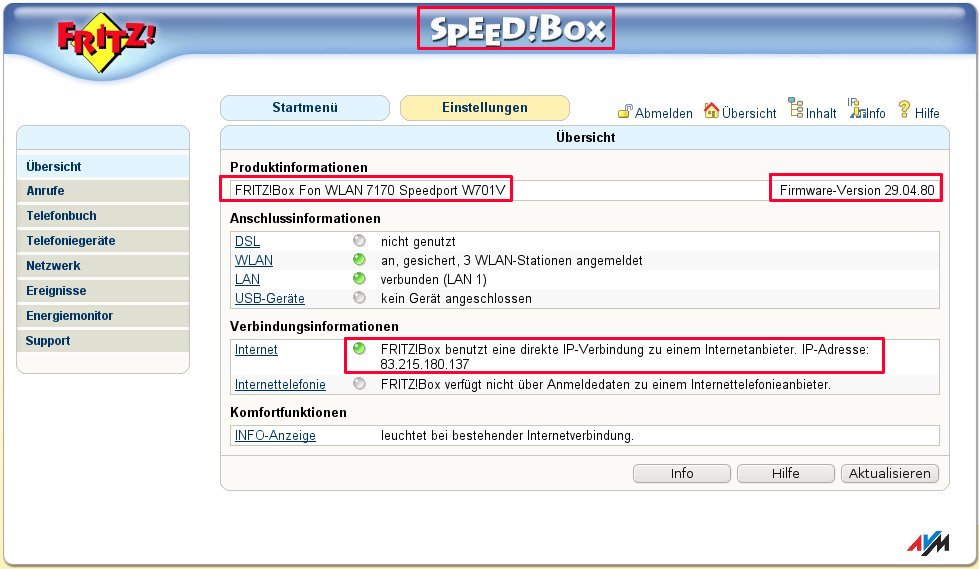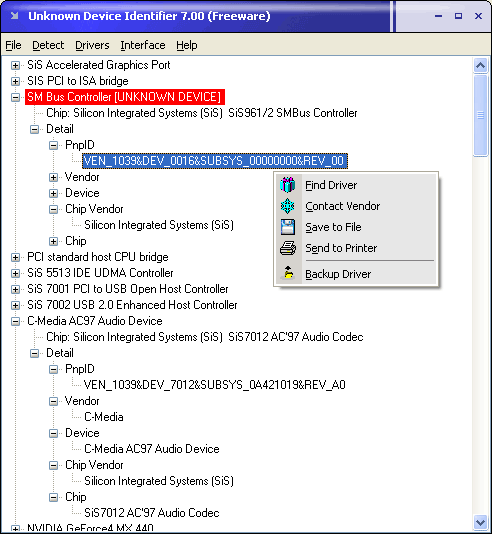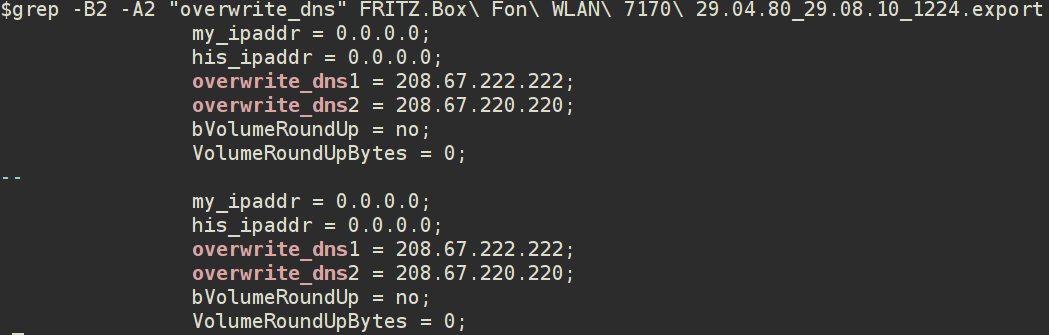 Wenn man andere DNS-Server (Google-DNS, OpenDNS usw.), als die vom Internetprovider zugeteilten mit der AVM Fritz!Box 7170 (bei anderen Modellen vermutlich ähnlich) nutzen möchte, hat man das Problem, dass das Webinterface der Fritz!Box keine Einstellung des DNS Servers erlaubt. Es gibt zwar diverse Modifikationen der Fritz!Box Software, die das problemlos können, aber wer möchte wg. dieser Kleinigkeit schon gleich die ganze Firmware ändern.
Wenn man andere DNS-Server (Google-DNS, OpenDNS usw.), als die vom Internetprovider zugeteilten mit der AVM Fritz!Box 7170 (bei anderen Modellen vermutlich ähnlich) nutzen möchte, hat man das Problem, dass das Webinterface der Fritz!Box keine Einstellung des DNS Servers erlaubt. Es gibt zwar diverse Modifikationen der Fritz!Box Software, die das problemlos können, aber wer möchte wg. dieser Kleinigkeit schon gleich die ganze Firmware ändern.
Es gibt auch einen einfacheren Weg:
Zunächst sichert man über das Web-Interface der Fritz!Box die aktuellen Einstellungen in eine Datei, man erhalt dann z.B. die Datei: FRITZ.Box Fon WLAN 7170 29.04.80_29.08.10_1224.export . Diese enthält die derzeitige Konfiguration der Fritz!Box.
Diese Datei lässt sich mit einem ordentlichen Texteditor (z.B. notepad2 unter Windows oder vi/nano/kate unter Linux) bearbeiten und natürlich lassen sich so auch die DNS-Server manuell eintragen. Diese werden durch die 2x vorkommenden Einträge „overwrite_dns1“ und „overwrite_dns2“ (also insgesamt 4 Einträge) festgelegt.
Im Originalzustand sieht der entsprechende Teil der Konfigurationsdatei so aus:
…
his_ipaddr = 0.0.0.0;
overwrite_dns1 = 0.0.0.0;
overwrite_dns2 = 0.0.0.0;
bVolumeRoundUp = no;
…
his_ipaddr = 0.0.0.0;
overwrite_dns1 = 0.0.0.0;
overwrite_dns2 = 0.0.0.0;
bVolumeRoundUp = no;
…
Um nun einen benutzerdefinierten DNS einzutragen, z.B. OpenDNS, müssen die rot-markierten Werte 0.0.0.0 für overwrite_dns1 und overwrite_dns2 angepasst werden. Die Konfigurationsdatei könnte dann z.B. so aussehen (z.B. für OpenDNS):
…
his_ipaddr = 0.0.0.0;
overwrite_dns1 = 208.67.222.222;
overwrite_dns2 = 208.67.220.220;
bVolumeRoundUp = no;
…
his_ipaddr = 0.0.0.0;
overwrite_dns1 = 208.67.222.222;
overwrite_dns2 = 208.67.220.220;
bVolumeRoundUp = no;
…
Da wir aber eine prüfsummengesicherte Datei editiert haben, würde die Fritz!Box das Zurückspielen nicht erlauben und die Datei wäre unbrauchbar, wenn es da nicht einen Trick gäbe.
In obiger Datei muss man exakt vor die Zeile
**** CFGFILE:ar7.cfg
folgende Zeile setzen:
NoChecks=yes
Achtung! – Auf die Groß- und Kleinschreibung achten. Also erhält man dann z.B.:
…
OEM=avm
Country=049
Language=de
NoChecks=yes
**** CFGFILE:ar7.cfg
/*
* /var/flash/ar7.cfg
…
Dadurch haben wir für den Teil „ar7.cfg“ der Konfiguration den Prüfsummencheck deaktiviert. Wenn wir die Datei nun speichern und die Einstellungen über das Webinterface der Fritz!Box zurückspielen, werden diese akzeptiert. Unsere Fritz!Box hat nun benutzerdefinierte DNS-Server fürs Internet.
In ähnlicher Art und Weise kann man auch andere Einstellungen der Fritz!Box problemlos ändern, wenn das Web-Interface keine Möglichkeit dazu bietet, z.B. mehr als einen DynDNS Provider uvm. Wichtig – immer eine Sicherung der Originaleinstellungen aufheben und beim Editieren der Datei sehr vorsichtig sein.

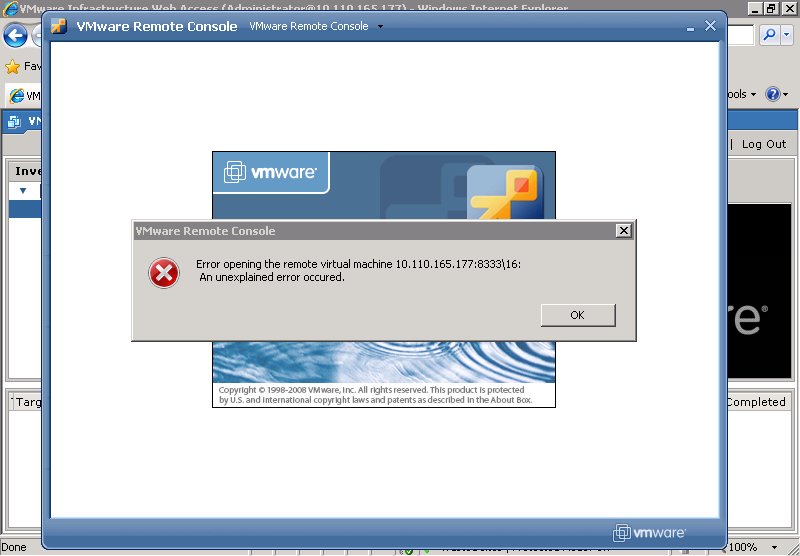
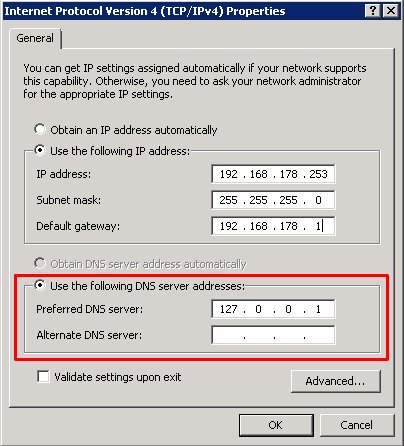
 PhishTank
PhishTank
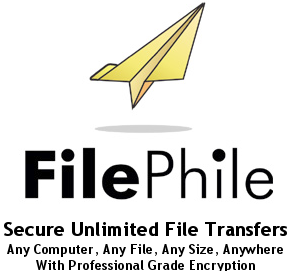
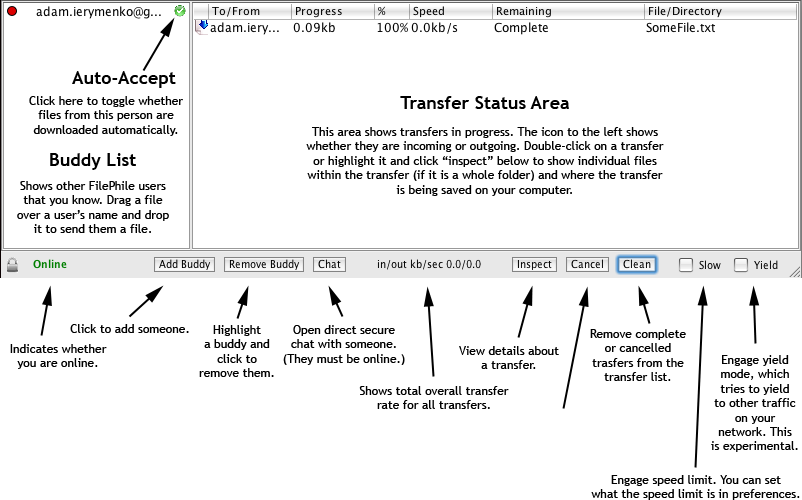
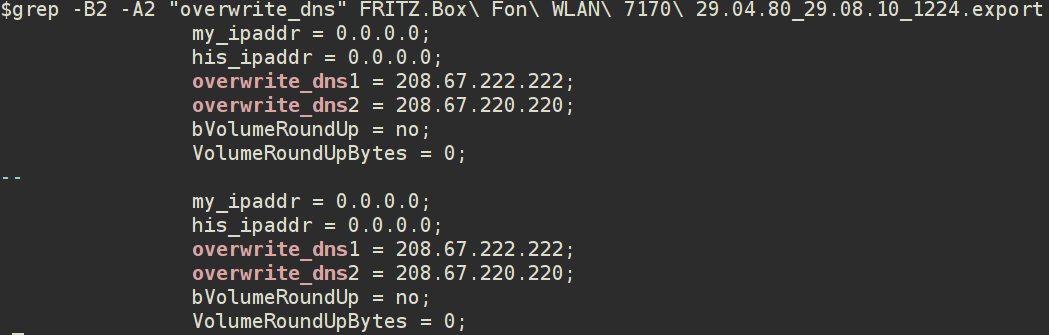
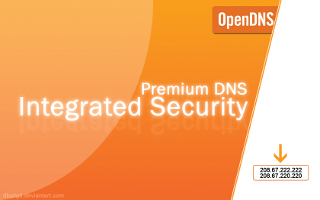 OpenDNS
OpenDNS